Microsoft Office-appar har alla olika färgerteman som du kan använda i dina dokument, kalkylark eller presentationer. Färgscheman är inte bara för texten; de är väldigt välbyggda så att färgerna gäller för former du sätter in, tabeller som du lägger till och även rubriker. Färgscheman är mestadels bra. Om en eller två färger är av eller om de inte ser lika bra ut som de andra färgerna kan du ändra den manuellt men det är lite tråkigt. Det är bättre att göra ändringen till temat och på så sätt kommer den att tillämpas automatiskt på det relevanta elementet i din fil. Så här kan du anpassa ett färgschema i Microsoft Office.
Anpassa ett färgschema
Öppna alla Microsoft Office-appar och applicera en färgschema. Du kan tillämpa ett färgschema från fliken Design i Word. Det finns en färgknapp som när du klickar på den kommer att avslöja en lista med färgscheman som du kan välja. Använd den du vill använda men har en eller två av färger som inte ser bra ut.

När du har använt färgschemat öppnar dufärgschemallista igen och välj alternativet Anpassa färger i slutet av listan. Detta öppnar ett nytt fönster med det aktuella temat med alternativ för att anpassa det. Färgerna beskrivs inte alla av hur de har använts och bilden till höger visar dig till exempel vilken färg hyperlänken kommer att vara. De flesta färger har dock namnet 'Accent 1' etc.
Om du vill ändra en färg öppnar du rullgardinsmenyn för färgrutan. Du kan välja en färg från den andra färgerna i temat, eller du kan välja vilken annan färg du vill ha. När du har anpassat färgschemat måste du spara det. Ändringarna görs inte på det ursprungliga temat. Det sparas som ett annat tema och du kan ge det ett anpassat namn. Det sparade temat kan nås från rullgardinsmenyn med samma färger.
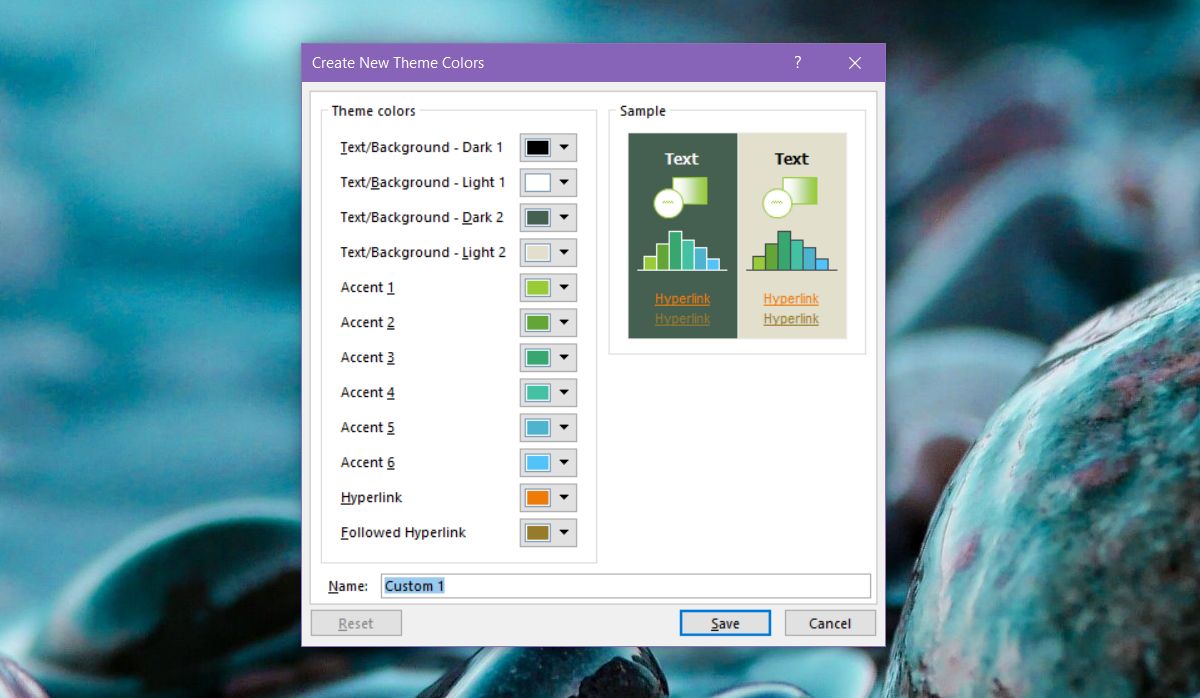
För att göra det lättare att identifiera vilken färg som används för vilket element i ett dokument eller presentation, bör du infoga elementen du tänker använda i din fil innan du anpassar ett färgschema.
Om du till exempel vill infoga en tabell ochvissa former, bör du lägga till några tomma och se hur allt ser ut. Det är en bra idé att gå med former, diagram och tabeller som har mer än en färg. När du vet vilka färger som används för vilket element, kan du göra det lättare att anpassa det. De ändringar du gör i temat återspeglas när du tillämpar dem.
Ett tema du skapar är tillgängligt i alla Office-appar.












kommentarer